Cómo evitar que YouTube reproduzca videos automáticamente en iOS, Android y la Web

En YouTube, les encanta ver más YouTube. Sin embargo, si estás cansado de que YouTube ponga en cola automáticamente más videos para ti, es bastante fácil desactivar la función de reproducción automática y volver a mirar tus videos a tu propio ritmo.
RELACIONADO: Cómo detener YouTube Desde Reproducción automática del video siguiente en Chromecast
En las plataformas de escritorio y móviles, YouTube reproducirá automáticamente una sugerencia de cola "Siguiente siguiente" si no interviene, como se ve en la captura de pantalla anterior donde un clip de Última semana Esta noche con John Oliver se reproducirá automáticamente cuando se complete el anterior.
Aunque, afortunadamente, desactivar la reproducción automática es bastante fácil, desafortunadamente, la opción no está vinculada a su cuenta de Google, por lo que deberá alternar la configuración en cada dispositivo que usas Echemos un vistazo a cómo hacerlo ahora. (Nota: este artículo trata de la interfaz web de YouTube y las aplicaciones móviles. Si desea desactivarlo para ver Chromecast, está en un lugar completamente separado).
Desactivar la reproducción automática en las aplicaciones de iOS y Android de YouTube
El método Desactivar la reproducción automática en iOS, Android y otras encarnaciones de YouTube para dispositivos móviles es bastante sencillo porque la función de alternar es, relativamente, frontal y central. Para desactivar la función, simplemente cargue un video, luego busque la opción de "Reproducción automática", como se resalta en la imagen a continuación. El botón de alternar tiene el mismo aspecto y está ubicado en el mismo lugar tanto en iOS como en Android.
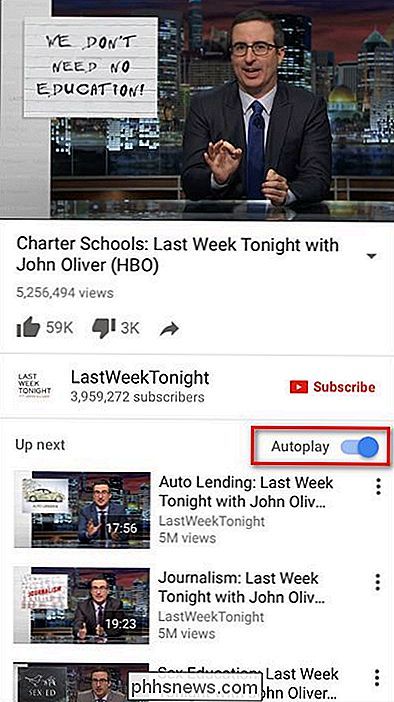
Si no aparece al alternar en la aplicación de YouTube para dispositivos móviles, es probable que la aplicación deba actualizarse. En un caso raro en uno de nuestros dispositivos, no vimos el alternar hasta que desinstalamos por completo la aplicación (a pesar de actualizarla) y luego la reinstalamos.
Como un pequeño aparte para los lectores que encontraron su camino hacia la búsqueda de este artículo para una forma de detener la reproducción automática de videos en el Apple TV (que usa la aplicación de YouTube para tvOS, una rama de iOS): no encontrará un cambio en la pantalla como lo hace con las aplicaciones móviles, pero puede desactivar el autoplay. iniciando la aplicación de YouTube en su Apple TV y buscando en Ajustes> Reproducción automática.
Desactivando la reproducción automática en el sitio web de YouTube
Al igual que las aplicaciones móviles, hay una alternancia en la versión de YouTube basada en el navegador, aunque no bastante prominente En la captura de pantalla a continuación puede ver el video que estamos viendo más la larga lista de videos "Siguiente" que seguirán reproduciéndose si no intervienemos.
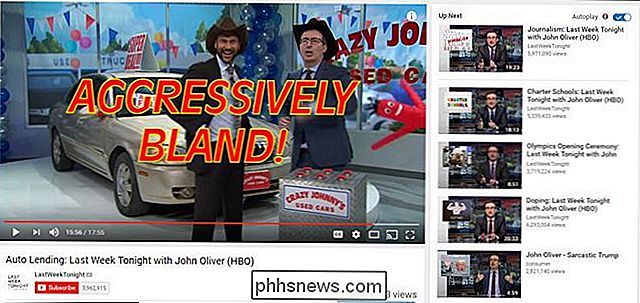
Si mira de cerca la esquina superior derecha de "Arriba" Al lado de "cola", verá el alternar.
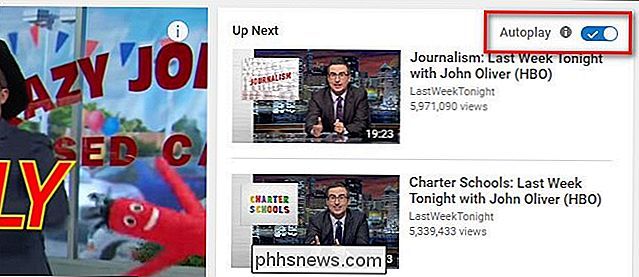
Dé la vuelta y la cola "Siguiente" se convierte en una lista de reproducción sugerida y no en una rotación interminable de videos.
Eso es todo: dar la vuelta al juego automático alternar entre todos los dispositivos en los que utiliza YouTube y desaparece la molestia de los videos de reproducción automática.

Ocultar un amigo de otro en Facebook
En Facebook, una vez que eres amigo de alguien, normalmente pueden ver a todos tus amigos de forma predeterminada. Esto no es muy útil si quieres hacer amistad con alguien, pero no quieres que ese amigo sepa sobre otro amigo que puedas tener. Tal vez eres amigo de dos personas que estaban juntas, pero ahora están divididas y se odian.¿

Si tiene un televisor HDTV más nuevo, es posible que haya notado que el control remoto como una especie de control remoto universal (pero no funciona con todos sus dispositivos). Siga leyendo mientras exploramos cómo los televisores más nuevos son capaces de controlar los dispositivos conectados a ellos (y viceversa).



